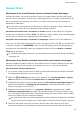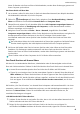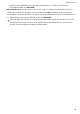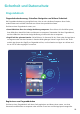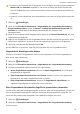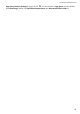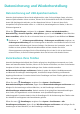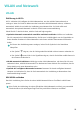P smart Z User Guide(STK-LX1,EMUI9.1_01,DE,Normal)
Table Of Contents
- Inhaltsverzeichnis
- Aufregende Funktionen
- Neu-Gerät
- Gesten und Betrieb
- Startbildschirm
- Kontakte
- Wählen
- Kamera
- Galerie
- Optimizer
- Kalender
- Uhr
- Notepad
- Dienstprogramme
- Geräteverbindung
- Sicherheit und Datenschutz
- Datensicherung und Wiederherstellung
- WLAN und Netzwerk
- Apps und Benachrichtigungen
- Ton und Display
- Lagerung
- Intelligente Unterstützung
- System
- Rechtliche Hinweise
Datensicherung und Wiederherstellung
Datensicherung auf USB-Speichermedium
Wenn der Speicherplatz auf Ihrem Gerät aufgebraucht ist, oder Sie Ihre wichtigen Daten auf einem
externen Speichermedium sichern möchten, können Sie Ihr Gerät mithilfe eines USB-OTG-Kabels mit
einem USB-Speichergerät verbinden, und Ihre Daten darauf sichern. Zu den mit Ihrem Gerät
kompatiblen USB-Speichermedien zählen u. a. USB-Sticks, Kartenlesegeräte und Geräte, in die eine
SD-Karte eingesetzt ist.
Öffnen Sie Einstellungen, navigieren Sie zu System > Sichern und wiederherstellen >
Datensicherung > Externer Speicher > USB-Speicher, tippen Sie auf SICHERN auf dem Bildschirm
Daten auswählen, wählen Sie die zu sichernden Daten aus und tippen Sie anschließend auf Sichern.
Sie können zu > Sicherungsverschlüsselung > Sicherungen verschlüsseln navigieren, um
Sicherungsverschlüsselung auf der Sicherungsseite zu aktivieren. Anschließend können Sie nach
entsprechender Aufforderung ein Passwort festlegen. Das Passwort wird verwendet, wenn Sie
Dateien zu einem späteren Zeitpunkt wiederherstellen möchten. Merken Sie sich Ihr
Sicherungspasswort oder legen Sie eine Sicherheitsfrage fest, mit der Sie sich an das Passwort
erinnern können, da Sie Ihre Sicherungsdateien ohne das Passwort nicht abrufen können.
Zurücksetzen Ihres Telefon
Wenn die Betriebsgeschwindigkeit Ihres Telefon aufgrund von langfristigem Ansammeln von Cache-
Daten und Datenrückständen nachlässt, können Sie Ihr Telefon zurücksetzen, um diese Cache-Dateien
komplett zu löschen und die Werkseinstellungen Ihres Gerätes wiederherzustellen.
Auf Netzwerkeinstellungen zurücksetzen: Dadurch werden Ihre WLAN-, Mobildatennetzwerk-
und Bluetooth-Einstellungen wiederhergestellt, einschließlich Hotspot-Tethering und Bluetooth-
Kopplungsinformationen. Es werden dadurch keine Einstellungen auf Ihrem Telefon geändert, oder
Daten und Dateien gelöscht.
Öffnen Sie zuerst Einstellungen, navigieren Sie zu System > Zurücksetzen >
Netzwerkeinstellungen zurücksetzen, tippen Sie auf Netzwerkeinstellungen zurücksetzen und
befolgen Sie die Anweisungen auf dem Bildschirm, um die Einstellungen zurückzusetzen.
Alle Einstellungen wiederherstellen: Dadurch werden die ursprünglichen Netzwerkeinstellungen
Ihres Geräts, die Fingerabdruck- und Gesichtsdaten sowie Sperrbildschirmpasswörter
wiederhergestellt. Es werden dadurch nicht die Einstellungen für die Geräteortung Ihres Telefons oder
Ihre HUAWEI-ID zurückgesetzt oder Daten/Dateien gelöscht.
Öffnen Sie zuerst
Einstellungen, navigieren Sie zu System > Zurücksetzen > Alle
Einstellungen zurücksetzen, tippen Sie auf Alle Einstellungen zurücksetzen und befolgen Sie die
Anweisungen auf dem Bildschirm, um die Einstellungen zurückzusetzen.
54